来源:www.laomaotao.org 时间:2019-03-26 13:15
记事本因为操作起来比较简单,所以有很多用户都会用它来记录一些资料,不过最近有位win7系统用户使用电脑的时候发现记事本的状态栏显示是灰色的,用户不知道怎么回事,为此非常苦恼,那么win7电脑记事本状态栏灰色怎么办呢?今天为大家分享win7电脑记事本状态栏灰色的解决方法。
记事本状态栏灰色操作方法:
1、打开电脑桌面左下角开始菜单,找到【所有程序点击打开】然后找到附件选项,在附近下右键点击【记事本】,选择以管理员运行;如图所示:
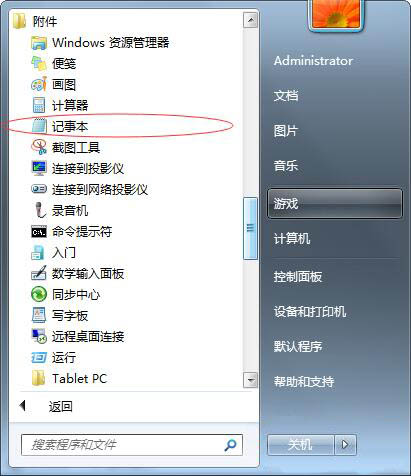
2、进入记事本界面,点击上方菜单栏处的【查看选项】然后,点击菜单中的【状态栏】;如图所示:
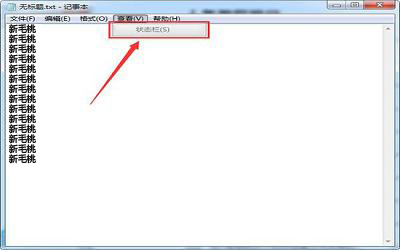
3、如果状态栏无法勾选的话,点击上方菜单栏处的【格式选项】,将自动换行勾取消掉;如图所示:
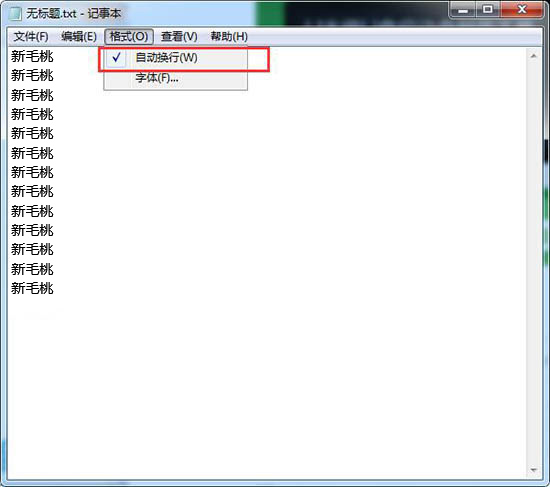
4、此时再返回到【查看】下的状态栏,已经可以勾选,点击勾选;如图所示:
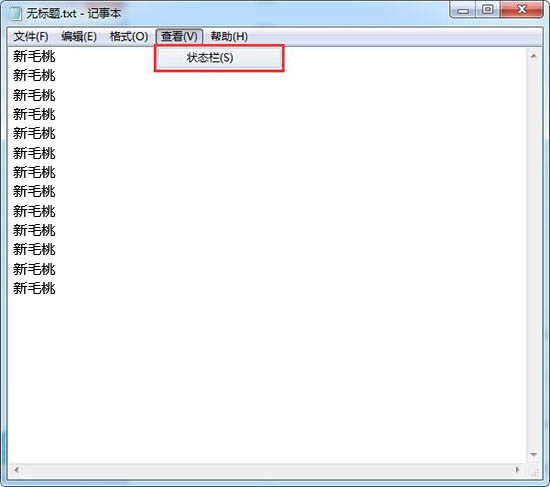
5、勾选成功后,在记事本右下方可以看到当前文本的数据信息;如图所示:
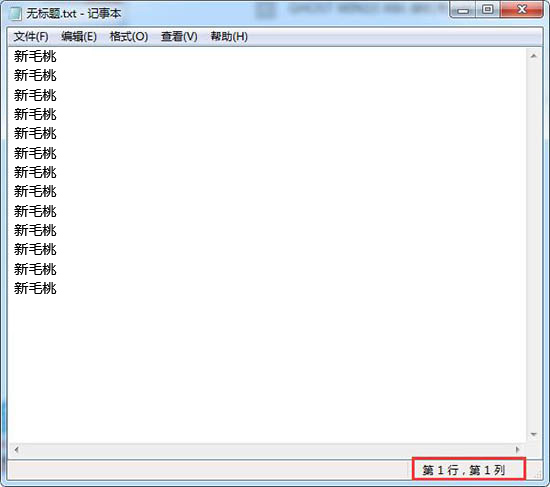
关于win7电脑记事本状态栏灰色的解决方法就为用户们详细分享到这里了,如果用户们使用电脑的时候遇到了相同的问题,可以参考以上方法步骤进行操作哦,希望本篇教程对大家有所帮助,更多精彩教程请关注新毛桃官方网站。
责任编辑:新毛桃:http://www.laomaotao.org